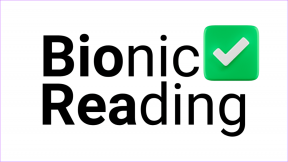ვებგვერდის სრული სკრინშოტის გადაღების 4 გზა Chrome-ში, iOS-ში
Miscellanea / / February 14, 2022
იყო შემთხვევები ჩემს ცხოვრებაში, როდესაც მჭირდებოდა ვებ გვერდის გადაღება – და მე ვგულისხმობ ყველაფერს. ზოგჯერ ეს იყო საარქივო მიზეზების გამო ან როცა ვცდილობდი შემეგროვებინა კურიკულუმი ჩემი კოდირების კლასისთვის. ზოგჯერ ეს იყო ვინმესთან გვერდის გაზიარება. თქვენ შეიძლება გქონდეთ საკუთარი მიზეზები სრული ვებგვერდის გამოსახულების სახით გადასაღებად, არქივები სიის სათავეშია.
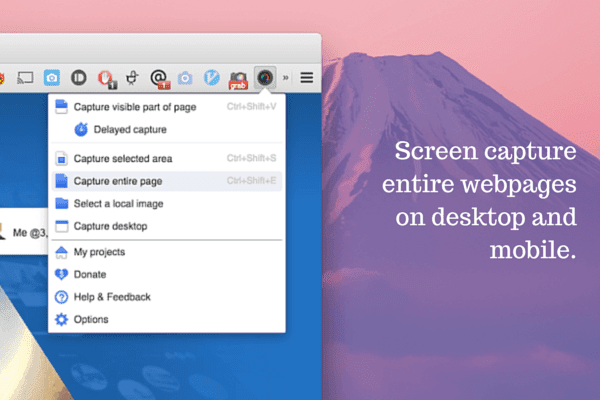
თუ თქვენ დიზაინერი ხართ ან უნდა გაუგზავნოთ გამოხმაურება დიზაინერს ვებსაიტის შესახებ, გსურთ გადაიღოთ იმაზე მეტი, ვიდრე ეკრანზეა. და შეიძლება დაგჭირდეთ ანოტაციის გაკეთება ეკრანის სურათზეც. თქვენ, რა თქმა უნდა, შეგიძლიათ გამოიყენოთ აპლიკაცია, როგორიცაა Skitch მაგრამ ვისაც სურს სრულიად ახალი აპლიკაციის გაშვება.
ქვემოთ, ჩვენ ვისაუბრებთ სრული ვებ გვერდის ეკრანის ინსტრუმენტებზე Chrome-ისა და iOS-ისთვის (Ashish უკვე დაფარულია Android ინსტრუმენტი). ჩვენ ასევე გადავხედავთ ვებსაიტებს, რომლებიც წარმოქმნიან თქვენთვის ნებისმიერი ვებ გვერდის სურათს – არ არის საჭირო დამატებითი პროგრამული უზრუნველყოფის დაყენება.
1. სრული გვერდის ეკრანის გადაღება Chrome-ისთვის
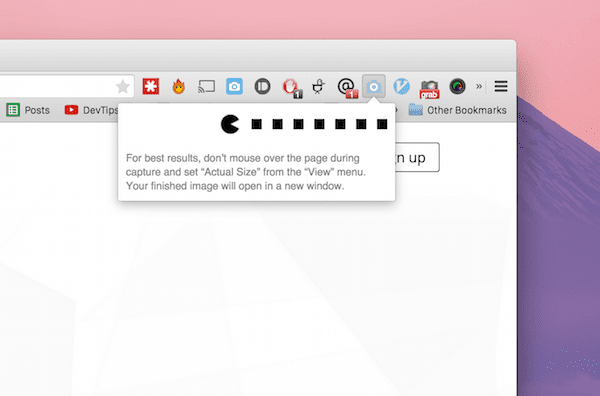
მე ვიყენებდი სრული გვერდის ეკრანის გადაღება უკვე რამდენიმე თვეა. ძალიან კარგად გამომივიდა. ეს არის მარტივი გაფართოება ვარიანტების გარეშე. საკმარისია დარწმუნდეთ, რომ გვერდი დაყენებულია ნაგულისხმევი ხედის ზომაზე (არა მასშტაბირება ან შემცირება) და დააწკაპუნეთ გაფართოების ხატულაზე. ის თავის საქმეს გააკეთებს და სურათი ჩამოიტვირთება ნაგულისხმევ საქაღალდეში. ბევრად უფრო მარტივი ნამდვილად არ ხდება.
2. გასაოცარი ეკრანის გაფართოება Chrome-ისთვის
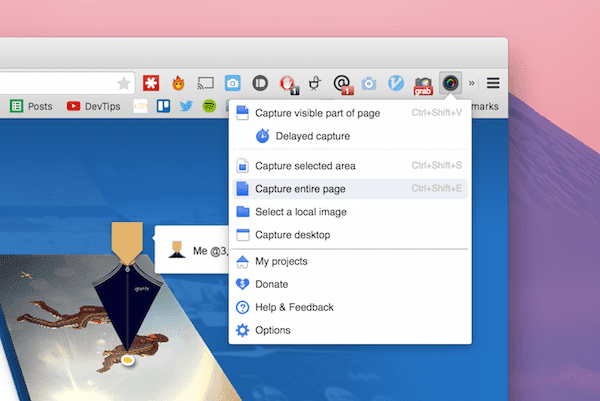
გასაოცარი სკრინშოტი გასულ წელს გარკვეული სიცხე მოექცა მომხმარებლის კონფიდენციალურობის დაცვით. გაფართოებამ მას შემდეგ ამოიღო adware და შემქმნელებმა გამოასწორეს თავიანთი შეცდომები.
მეორადი ვარიანტი: თუ გაფართოების გამოყენებით თავს კომფორტულად არ გრძნობთ, გადახედეთ ალტერნატივას – Blipshot.
გასაოცარი სკრინშოტი პოპულარულია მიზეზის გამო – ის ბევრს აკეთებს და კარგად აკეთებს. გაფართოება საშუალებას მოგცემთ გადაიღოთ ვებ გვერდის ეკრანის ანაბეჭდები (დიახ, სრული ვებ გვერდის ეკრანის ანაბეჭდები მხარდაჭერილია), გააკეთოთ ანოტაცია და შემდეგ გააზიაროთ ისინი უნიკალური ბმულის გამოყენებით.
3. გასაოცარი ეკრანის გაფართოება Safari-სთვის iOS 8-ზე
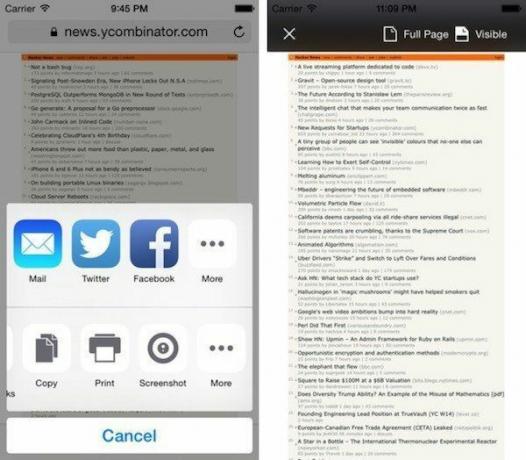
ამ დღეებში ბევრი დათვალიერება ხდება მობილურ ტელეფონებზე. ასე რომ, ლოგიკურია, რომ შეიძლება დაგჭირდეთ ვებ გვერდების გადაღება, როგორც მოწოდებული iPhone ან iPad.
iOS 8 ახლა მხარს უჭერს გაფართოებებს. გამოყენება გასაოცარი ეკრანის გაფართოება თქვენ შეგიძლიათ გადაიღოთ სრული ვებ გვერდი პირდაპირ Safari-დან და ასევე გააკეთოთ ანოტაცია და გააზიაროთ/შენახოთ იგი. Skitch-ზე ან სხვა აპლიკაციაზე გადართვა არ არის.
4. ეკრანის გადაღების საიტი
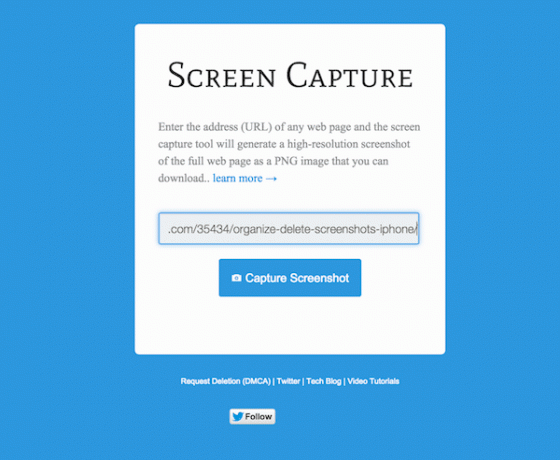
ეკრანის გადაღება არის მარტივი ვებსაიტი ტექნიკური ბლოგერის ექსტრაორდინაირისგან ამიტ აგარვალი. საკმარისია ჩასვათ ვებ გვერდის ბმული და შემდეგ დააწკაპუნოთ გადაიღეთ ეკრანის სურათი. ვებგვერდი თავის საქმეს გააკეთებს და თქვენ ჩამოტვირთავთ PNG ფაილს სრული გვერდიდან.
Screen Capture ვებსაიტის სილამაზე იმაში მდგომარეობს, რომ ის მუშაობს ყველგან – დესკტოპზე, iOS-ზე და თუნდაც Android-ზე.
ბონუსი: ჩამოტვირთეთ ვებ გვერდები PDF ფაილების სახით
მიმდინარეობს ვებ გვერდის ჩამოტვირთვა როგორც PDF კარგი ალტერნატივაა მისი უბრალოდ სურათის სახით ჩამოტვირთვისთვის. როდესაც თქვენ საუბრობთ მართლაც გრძელ ვებ გვერდზე, ის ამ გზით ბევრად უკეთ იმუშავებს.
Chrome-ზე სცადეთ შეინახეთ როგორც PDF გაფართოება, რომელსაც აქვს ერთი დაწკაპუნებით ვებ გვერდი PDF-ის გადმოსაწერად. თქვენ ასევე შეგიძლიათ სცადოთ Pdfcrowd და HTML-დან PDF-მდე ვებგვერდები.
რისთვის იყენებთ სრული გვერდის ეკრანის სურათებს?
იყენებთ მათ საარქივო მიზეზების გამო თუ კრიტიკისთვის? გაგვიზიარეთ ქვემოთ მოცემულ კომენტარებში.
ბოლოს განახლდა 2022 წლის 03 თებერვალს
ზემოთ მოყვანილი სტატია შეიძლება შეიცავდეს შვილობილი ბმულებს, რომლებიც დაგეხმარებათ Guiding Tech-ის მხარდაჭერაში. თუმცა, ეს არ იმოქმედებს ჩვენს სარედაქციო მთლიანობაზე. შინაარსი რჩება მიუკერძოებელი და ავთენტური.